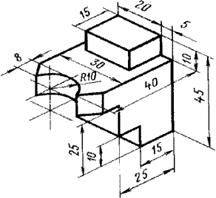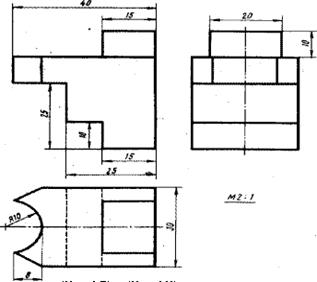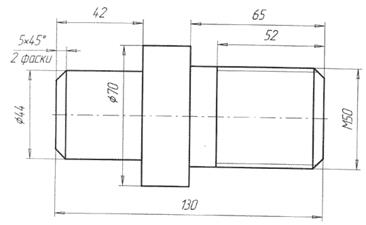
Методические указания по выполнению графической работы
№ 4: Построение геометрических объектов по «Сетке».
Инструкционно-технологическая карта № 4
Тема: Построение геометрических объектов по «Сетке».
Цель: Изучить и закрепить тему «Построение геометрических объектов по сетке».
Знать: режим построения по сетке; алгоритм построения прямоугольника по сетке.
Уметь: рационально пользоваться ИКТ, оформлять чертежи в соответствии с требованиями ГОСТ.
Оснащение рабочего места: ИКТ, инструкционные карты, индивидуальные задания.
Литература: учебник Азбука Компас-График V-13 Строительная конфигурация.
Время работы: 6часов
Теоретический материал
1 Режим построения по сетке.
Когда Вы работаете с чертежом, иногда бывает удобно включить изображение сетки на экране и назначить привязку к ее узлам. При этом курсор, перемещаемый мышью, начнет двигаться не плавно, а дискретно по узлам сетки, то есть с определенным шагом. Такой режим работы можно сравнить с вычерчиванием изображения на листе миллиметровой бумаги.
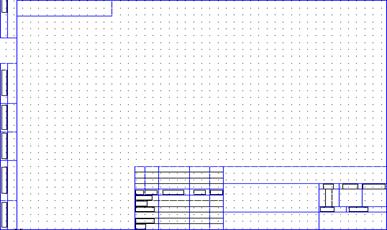
КОМПАС-3D предоставляет самые широкие возможности отображения и настройки сетки. Сетка может по-разному выглядеть в разных окнах, даже если это окна одного и того же документа. Возможна установка различных шагов сетки по ее осям, отрисовка сетки с узлами, а также назначение повернутой относительно текущей системы. Для того чтобы включить изображение сетки в активном окне, нажмите кнопку Сетка в Строке текущего состояния системы. При этом кнопка останется нажатой.
Другим способом включения сетки является нажатие комбинации клавиш <Ctrl>+<G>. Изображение сетки в окне будет включено до тех пор, пока Вы повторно не нажмете клавиши <Ctrl>+<G> или не отожмете кнопку Сетка.
Следует заметить, что изображение сетки на экране еще не говорит о том, что перемещение и привязка курсора выполняется по ее точкам. Включение нужного варианта привязки выполняется отдельно (см. тему Привязка).
Если Вы работаете с одним и тем же документом в нескольких окнах одновременно, то в каждом из этих окон сетка может иметь различные параметры (шаг, угол наклона, тип изображения и т.д.).
Вы можете установить режим глобальной привязки по сетке в активном окне. В этом случае перемещение курсора мышью выполняется дискретно по точкам сетки.
На время действия глобальной привязки по сетке поле управления шагом курсора в Строке текущего состояния будет закрыто для доступа.
Глобальная привязка по сетке действует только в том окне, в котором она была установлена. Изображение самой сетки на экране может быть при этом отключено.
Для включения режима щелкните левой кнопкой мыши на кнопке Привязки, расположенной в Строке текущего состояния. Затем выберите в появившемся списке вариант По сетке.
КОМПАС позволяет настроить параметры сетки, которые будут действовать по умолчанию для всех новых окон документов.
Задание:
Упражнение № 1: Построить с привязкой по сетке прямоугольник (ширина 50 мм, длина 100 мм).
Запустить программу КОМПАС-3D можно щелкнуть ЛКМ на пиктограмме на рабочем столе Windows
· Выберите Лист (Файл >> Создать >> Лист).
· Включите отображение сетки на экране. Кнопка сетка в Строке текущего состояния.
· Выберите в меню команду Настройка >> Настройка системы....
· В появившемся диалоге раскройте раздел Графический редактор и выберите пункт Сетка.
В окне диалога настройка параметров текущего окна установите параметры сетки по оси Х=5мм по оси У=5 мм и нажмите кнопку ОК


· Установите привязки точек по СЕТКЕ и нажмите на ОК.
· Включите кнопку  Геометрические построения на панели инструментов ЛКМ.
Геометрические построения на панели инструментов ЛКМ.
· Выберите кнопку-пиктограмму  Ввод отрезка на инструментальной панели геометрии и щелкните на ней кнопкой мыши. Появится строка параметров объекта при вводе отрезка.
Ввод отрезка на инструментальной панели геометрии и щелкните на ней кнопкой мыши. Появится строка параметров объекта при вводе отрезка.
· Зафиксируйте ЛКМ первую точку отрезка и начните построение отрезка при нажатой ЛКМ, отсчитывая количество узлов и фиксируя вершины прямоугольника(ширина 50 мм, длина 100 мм).
· Выполните завершение текущей команды нажав кнопку Создать объект на панели специального управления. Чтобы перейти к другой команде не забывайте нажать клавишу <Esc>.
· Выключите отображение сетки на экране.
· Сохранить прямоугольник.
Упражнение № 2: Выполнить чертеж детали в трех проекциях, при построении использовать сетку. Масштаб М 2: 1.
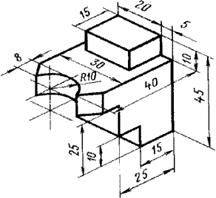
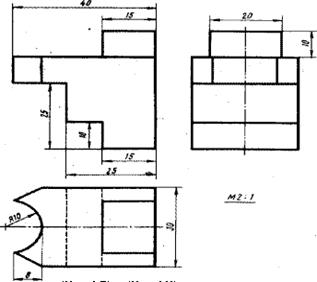



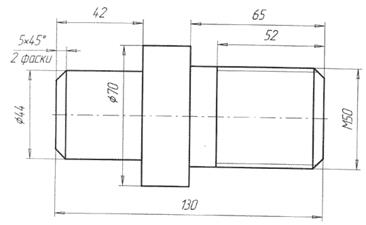
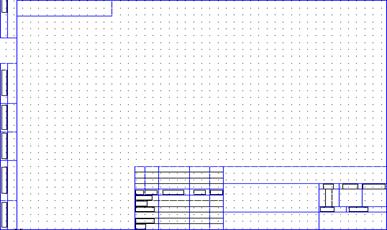


 Геометрические построения на панели инструментов ЛКМ.
Геометрические построения на панели инструментов ЛКМ. Ввод отрезка на инструментальной панели геометрии и щелкните на ней кнопкой мыши. Появится строка параметров объекта при вводе отрезка.
Ввод отрезка на инструментальной панели геометрии и щелкните на ней кнопкой мыши. Появится строка параметров объекта при вводе отрезка.